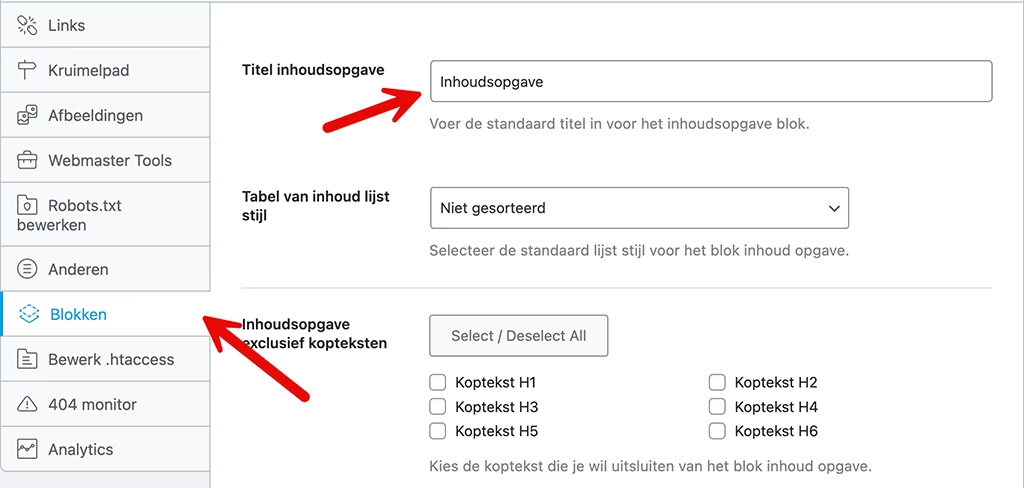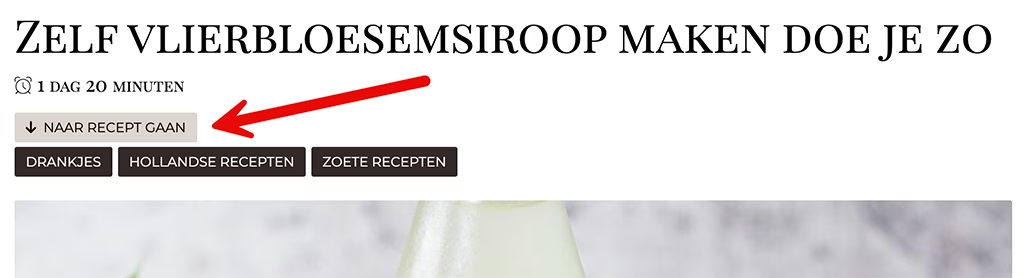Wat is MySQL?
MySQL is een populair open-source relationeel databasesysteem dat wordt gebruikt voor het beheren van databases. Het maakt gebruik van gestructureerde querytaal (SQL) om gegevens te manipuleren en te beheren.
Vanwege zijn betrouwbaarheid, snelheid en eenvoud, wordt MySQL veel gebruikt in webapplicaties en is het de basis voor vele dynamische websites.
Hoe werkt MySQL?
MySQL werkt op een server-client model. De MySQL-database server beheert alle databasegegevens en -bewerkingen, terwijl clients kunnen verbinden met de server om gegevens op te vragen, toe te voegen, te wijzigen of te verwijderen.
Gebruikers kunnen interactie hebben met MySQL via een reeks commando’s die worden uitgevoerd in SQL, de taal die gebruikt wordt om te communiceren met databases. Eventueel kun je een database ook beheren via bijvoorbeeld PHPMyadmin.
MySQL en WordPress
WordPress is een content management systeem (CMS) dat zwaar leunt op MySQL voor databasemanagement. Elke WordPress website gebruikt een MySQL-database om essentiële gegevens op te slaan, waaronder gebruikersgegevens, berichten, pagina’s, instellingen en meer.
Wanneer een pagina van een WordPress website wordt opgevraagd door een gebruiker, haalt WordPress de benodigde gegevens op uit de MySQL-database om de pagina correct weer te geven.
MySQL is belangrijk voor WordPress
MySQL is cruciaal voor de functionaliteit van WordPress omdat het alle gegevens van de website opslaat. Zonder MySQL zou WordPress niet in staat zijn om berichten, gebruikersinstellingen, en configuratie-opties te bewaren of op te halen, wat essentieel is voor elke dynamische website.
Bovendien stelt de integratie van MySQL met WordPress ontwikkelaars in staat om geavanceerde en interactieve websites te bouwen die kunnen worden aangepast aan de behoeften van bijna elke gebruiker.
Om een nieuwe WordPress website op te zetten met MySQL, moet je eerst een MySQL-database creëren. Dit kan meestal via het hosting controlepaneel zoals cPanel of DirectAdmin. Zodra de database is aangemaakt, configureer je de `wp-config.php`-file van WordPress om de databasenaam, gebruikersnaam en het wachtwoord in te stellen, zodat WordPress verbinding kan maken met de database. Na deze configuratie zal WordPress alle verdere interacties met de database afhandelen.